讯飞文档将表格文档导出为Excel的方法
时间:2024-03-14 09:54:15作者:极光下载站人气:10
很多小伙伴在使用讯飞文档软件对在线表格文档完成编辑之后经常会需要对表格文档进行导出设置。有的小伙伴想要将表格文档导出为excel,但又不知道该怎么进行设置。其实很简单,我们只需要在表格文档页面中先打开“...”图标,然后在菜单列表中打开“导出”选项,接着再在子菜单列表中点击“导出Excel”选项,最后在文件夹页面中完成保存设置即可。有的小伙伴可能不清楚具体的操作方法,接下来小编就来和大家分享一下讯飞文档将表格文档导出为Excel的方法。
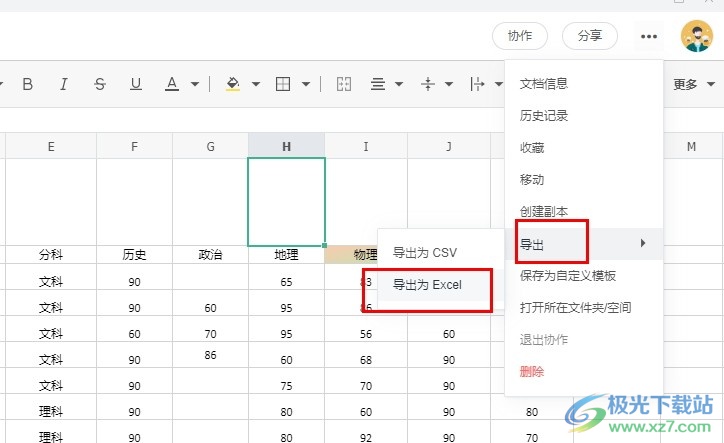
方法步骤
1、第一步,我们在电脑中点击打开讯飞文档软件,然后在该软件页面中先点击打开“我的空间”选项

2、第二步,进入我的空间页面之后,我们在该页面中选择一个表格文档,点击打开该文档进行编辑
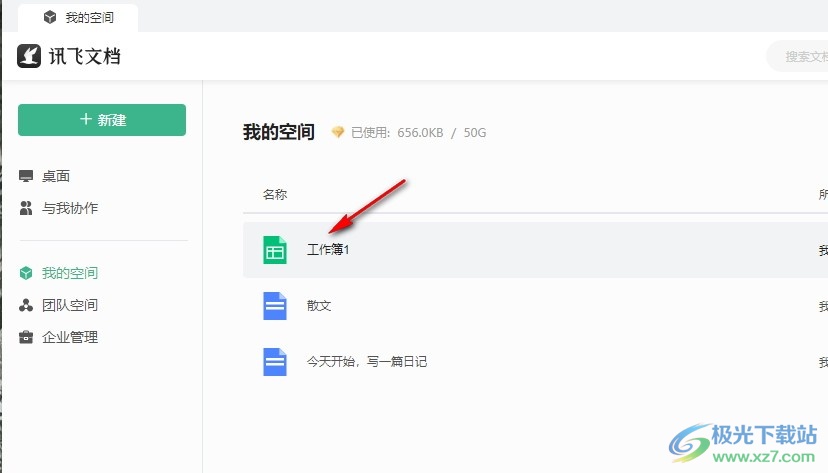
3、第三步,进入表格文档编辑页面之后,我们先完成表格文档编辑,然后点击打开“...”图标
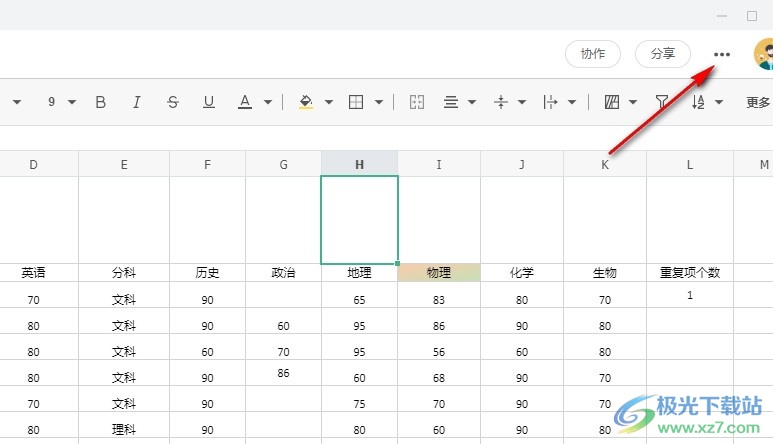
4、第四步,在“...”图标的菜单列表中,我们找到“导出”选项,点击该选项,然后在子菜单列表中选择“导出Excel”选项
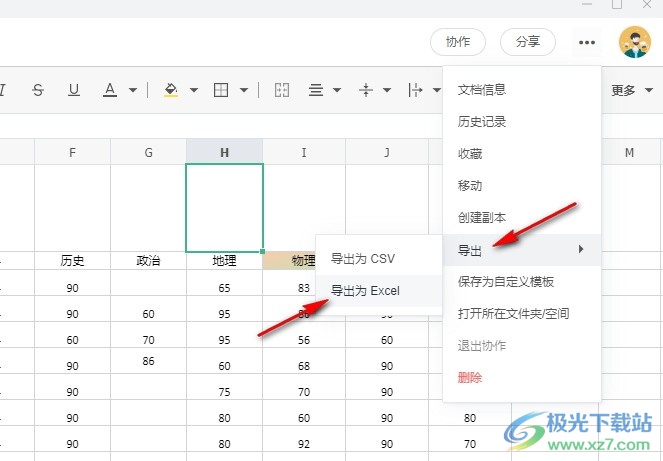
5、第五步,最后我们在文件夹页面中选择好文档的保存位置,输入文档名称,再点击保存选项即可
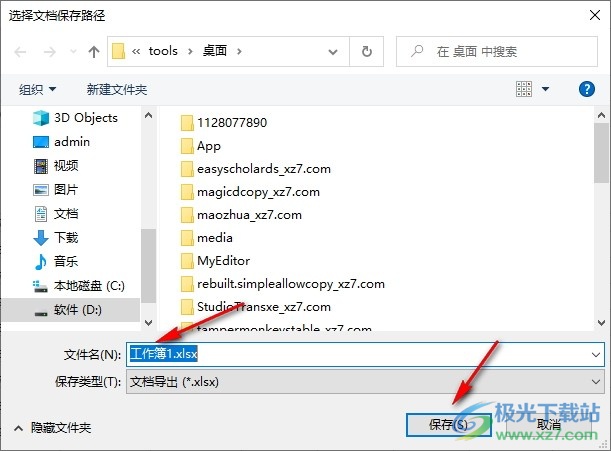
以上就是小编整理总结出的关于讯飞文档将表格文档导出为Excel的方法,我们在讯飞文档的页面中打开一个表格文档,然后完成表格文档编辑,再打开“...”图标,接着先打开导出选项,再点击导出Excel选项,最后在文件夹页面中完成保存设置即可,感兴趣的小伙伴快去试试吧。
相关推荐
相关下载
热门阅览
- 1百度网盘分享密码暴力破解方法,怎么破解百度网盘加密链接
- 2keyshot6破解安装步骤-keyshot6破解安装教程
- 3apktool手机版使用教程-apktool使用方法
- 4mac版steam怎么设置中文 steam mac版设置中文教程
- 5抖音推荐怎么设置页面?抖音推荐界面重新设置教程
- 6电脑怎么开启VT 如何开启VT的详细教程!
- 7掌上英雄联盟怎么注销账号?掌上英雄联盟怎么退出登录
- 8rar文件怎么打开?如何打开rar格式文件
- 9掌上wegame怎么查别人战绩?掌上wegame怎么看别人英雄联盟战绩
- 10qq邮箱格式怎么写?qq邮箱格式是什么样的以及注册英文邮箱的方法
- 11怎么安装会声会影x7?会声会影x7安装教程
- 12Word文档中轻松实现两行对齐?word文档两行文字怎么对齐?

网友评论